Configurare MacBook Pro
Quando configuri il tuo nuovo MacBook Pro, puoi personalizzare determinate impostazioni, configurare funzionalità come Touch ID e trasferire dati da un altro computer, come un Mac o un PC Windows. Se disponi di iPhone o iPad, puoi configurare rapidamente il Mac utilizzando alcune delle impostazioni esistenti e configurare file, foto, password e altri contenuti su iCloud. Puoi anche scegliere di configurare il Mac come nuovo, senza trasferire dati o impostazioni da un altro dispositivo.
Impostazione Assistita ti guiderà nella scelta delle opzioni necessarie per iniziare a usare MacBook Pro. In questa guida vengono fornite indicazioni aggiuntive per aiutarti nella procedura di configurazione.
Una volta completata la configurazione, consulta Quando hai finito di configurare il Mac per eventuali passaggi successivi.
Nota: Impostazione Assistita rende semplice la configurazione del Mac e di solito la procedura non richiede molto tempo. Tuttavia, se scegli di trasferire dati, considera la possibilità di tempistiche più lunghe.

Suggerimento: con alcune schermate di Impostazione Assistita potrebbe essere necessario scorrere per selezionare un’opzione. Se hai dubbi su come effettuare lo scorrimento sul Mac, fai semplicemente scorrere due dita verso l’alto e verso il basso sul mouse o sul trackpad. Se vuoi regolare i gesti successivamente, scopri come farlo con il trackpad di MacBook Pro.
Avviare la procedura di configurazione
Per prima cosa, seleziona un paese o una zona; questa opzione imposta la lingua e il formato di date, valute, temperatura e altro ancora. Per modificare queste impostazioni in seguito, apri Impostazioni di Sistema, fai clic su Generali nella barra laterale, quindi fai clic su “Lingua e zona”.
A questo punto, vai al passaggio successivo e scegli come configurare il Mac.
Scegliere come configurare il Mac
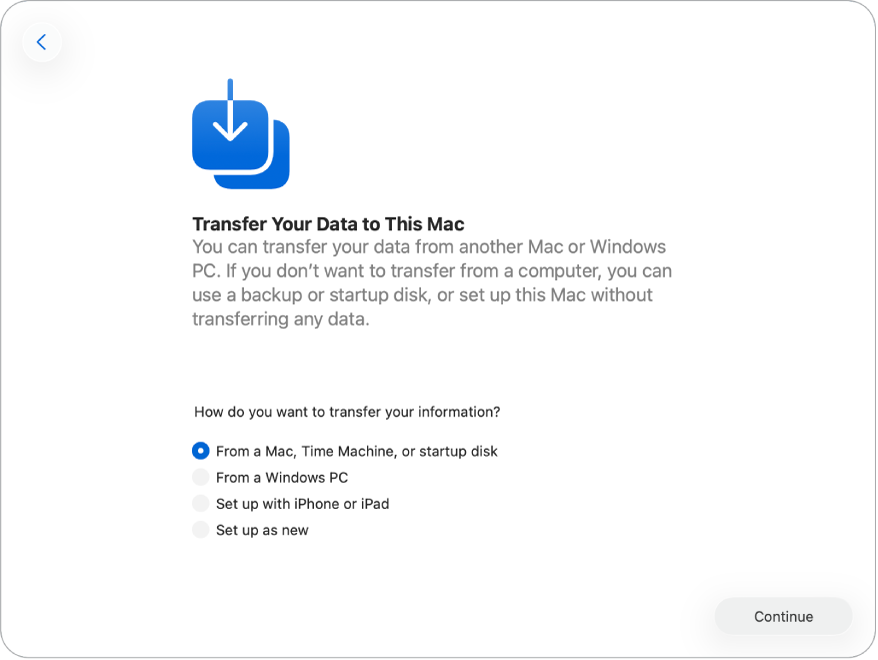
Eseguire la migrazione da un altro Mac. Puoi eseguire la migrazione dei dati da un altro Mac al tuo nuovo MacBook Pro. Inoltre, puoi scegliere di trasferire i dati da un backup di Time Machine o da un disco di avvio sul Mac.
Per trasferire i dati da un altro Mac, apri Assistente Migrazione sul Mac da cui stai eseguendo il trasferimento. Assistente Migrazione si trova nella cartella Utility della cartella Applicazioni.
Suggerimento: se sul Mac da cui stai eseguendo il trasferimento è installato macOS Tahoe o versioni successive, sul dispositivo verrà visualizzata una finestra di dialogo che ti chiede di aprire Assistente Migrazione.
Puoi trasferire i dati nei seguenti modi:
In modalità wireless: per trasferire le informazioni in modalità wireless da un altro Mac al tuo nuovo MacBook Pro, entrambi i computer devono trovarsi nelle vicinanze ed essere connessi alla rete Wi‑Fi, mentre sull’altro Mac devi aver attivato il Bluetooth. Fai clic sul Mac da cui stai trasferendo i dati nella schermata di configurazione e segui le istruzioni.
Con un cavo: collega MacBook Pro all’altro Mac utilizzando un cavo Thunderbolt o Ethernet.
Se utilizzi un cavo Ethernet, occorre anche un adattatore Ethernet per collegare il cavo alla porta USB-C di MacBook Pro. Potresti dover utilizzare anche un adattatore per collegare il cavo Ethernet all’altro Mac, a seconda delle porte di cui dispone. Una volta effettuato il collegamento, fai clic sul Mac da cui stai trasferendo i dati nella schermata di configurazione e segui le istruzioni.
Suggerimento: utilizzare un cavo per trasferire dati spesso è più veloce rispetto al trasferimento wireless.
Da un disco di avvio o da un backup di Time Machine: seleziona un backup di Time Machine o un disco di avvio, quindi segui le istruzioni sullo schermo.
Per scoprire di più su questa procedura, consulta Trasferisci su un nuovo Mac con Assistente Migrazione.
Eseguire la migrazione da un PC Windows. Per trasferire i dati da un PC Windows, devi assicurarti che il Mac e il PC Windows siano connessi alla stessa rete Wi-Fi. Inoltre, sul PC Windows devi aver attivato il Bluetooth. Devi installare Assistente Migrazione anche sul PC Windows. Per scaricare Assistente Migrazione e scoprire di più sulla procedura, consulta Trasferimento da PC a Mac con Assistente Migrazione.
Per avviare la procedura, apri Assistente Migrazione sul PC Windows. Quindi, inserisci il codice dal Mac sul PC Windows e segui le istruzioni.
Configurare il Mac con iPhone o iPad. Per configurare il nuovo Mac con iPhone o iPad, su iPhone deve essere installato iOS 18.4 o versioni successive, mentre su iPad deve essere installato iPadOS 18.4 o versioni successive. Inoltre, iPhone o iPad devono avere il Bluetooth e il Wi-Fi attivati.
Quando su iPhone o iPad viene mostrata l’opzione per configurare il Mac, toccala e segui le istruzioni sullo schermo. La procedura trasferisce alcune delle impostazioni esistenti e copia i file, le foto, le password e altri contenuti archiviati su iCloud.
Configurare il Mac come nuovo. Quando configuri il Mac come nuovo, i dati non vengono trasferiti automaticamente da un altro dispositivo. Se vuoi trasferire i dati da un PC Windows o da un Mac in seguito, consulta Trasferire i dati sul nuovo Mac.
Personalizzare le impostazioni del Mac e configurare gli account
Attivare le funzionalità di accessibilità. Visualizza le opzioni di accessibilità per vista, capacità motorie, udito e capacità cognitive o fai clic su “Non adesso”. Per scoprire di più, consulta Accessibilità sul Mac.
Connettersi a una rete Wi-Fi. Scegli la tua rete Wi-Fi e inserisci la password, se necessario. Se stai utilizzando una connessione Ethernet, puoi anche fare clic su “Altre opzioni di rete” e seguire le istruzioni sullo schermo. Per collegare il cavo Ethernet alla porta USB-C di MacBook Pro, occorre un adattatore Ethernet aggiuntivo.
Per cambiare rete Wi-Fi in seguito, apri Impostazioni di Sistema, fai clic su Wi-Fi nella barra laterale, quindi scegli una rete e inserisci la password, se necessario.
Nota: durante la configurazione, potrebbe esserti richiesto di scaricare la versione più recente di macOS. Segui le istruzioni per l’installazione, quindi continua con la procedura di configurazione.
Creare un account e una password per il Mac. Inserisci il tuo nome, quindi crea una password che potrà essere utilizzata in seguito per sbloccare MacBook Pro e approvare altre azioni. Puoi aggiungere un suggerimento facoltativo per aiutarti a recuperare la password dell’account del computer nel caso in cui la dimenticassi.
Nota: l’account del tuo computer non è il tuo Apple Account. Tuttavia, se dimentichi la password per sbloccare il Mac, puoi utilizzare l’Apple Account per reimpostarla. Per abilitare questa funzionalità, assicurati di selezionare “Consenti al mio Apple Account di reimpostare questa password” durante la configurazione.
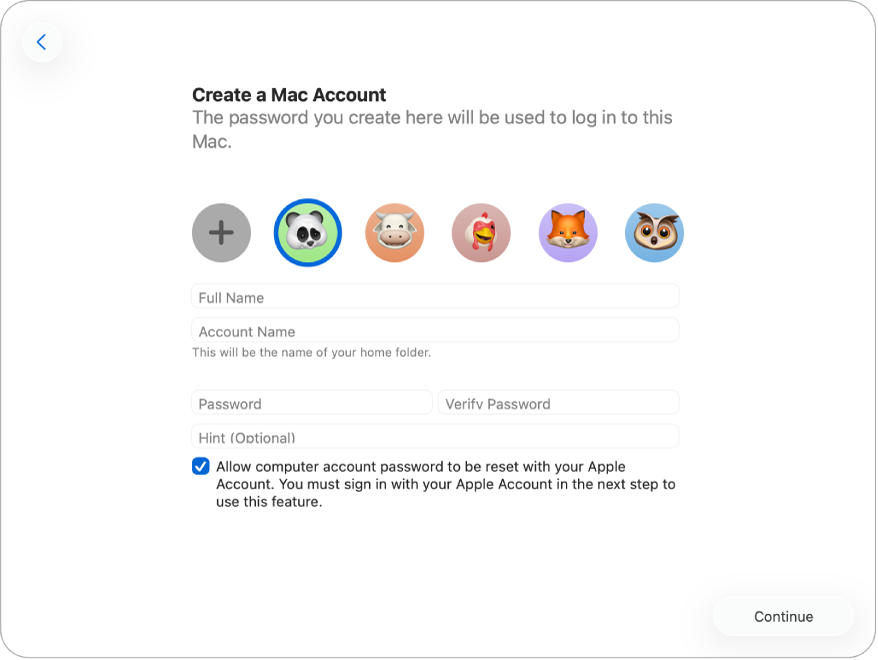
Accedi al tuo Apple Account. Se possiedi un altro dispositivo Apple, probabilmente hai già un Apple Account. Se non disponi di un Apple Account, puoi crearne uno in questo momento. È gratuito. Per scoprire di più, consulta Apple Account sul Mac.
Suggerimento: se hai scelto di configurare il Mac con iPhone o iPad, viene automaticamente eseguito l’accesso ad Apple Account, ma devi comunque leggere e accettare i termini e le condizioni.
In questa schermata, esegui una delle seguenti operazioni:
Se hai un Apple Account: inserisci l’indirizzo email o il numero di telefono e la password del tuo Apple Account. Durante la procedura di accesso potresti ricevere un codice di verifica, quindi assicurati di tenere gli altri dispositivi Apple nelle vicinanze.
Se non hai un Apple Account e vuoi crearne uno: Fai clic su “Crea un nuovo Apple Account”.
Se hai dimenticato la password: fai clic su “Hai dimenticato la password?”.
Se hai più di un Apple Account: fai clic su “Vuoi utilizzare Apple Account diversi per iCloud e per gli acquisti di contenuti multimediali Apple?”.
Se non vuoi accedere a un Apple Account o non vuoi crearlo in questo momento: fai clic su “Configura dopo”. Dopo la configurazione, puoi accedere a un Apple Account o creare un nuovo Apple Account. Apri Impostazioni di Sistema, quindi fai clic su “Accedi con Apple Account” nella barra laterale.
Nota: una volta effettuato l’accesso con il tuo Apple Account, leggi i termini e le condizioni. Per accettare, seleziona il riquadro, quindi fai clic su Accetta e procedi.
Completare la configurazione del Mac
Una volta configurati gli account, puoi personalizzare alcune altre impostazioni del Mac.
Se configuri il Mac con iPhone o iPad (o se hai già configurato un altro dispositivo con iOS 15, iPadOS 15 o macOS 11 o versioni successive e hai effettuato l’accesso all’Apple Account durante la configurazione di MacBook Pro), puoi utilizzare l’opzione “Rendi questo computer il tuo nuovo Mac”, che ti consente di saltare vari passaggi di configurazione utilizzando le impostazioni salvate sull’account iCloud.
Nota: se non hai iPhone o iPad con la versione corretta del software, questo passaggio non viene visualizzato. (Hai dubbi sulla versione del software di iPhone o iPad? Consulta Come trovare la versione del software su iPhone, iPad o iPod touch).
Segui le istruzioni sullo schermo per personalizzare impostazioni come Localizzazione, “Tempo di utilizzo” e Aspetto. Una volta terminata la procedura di configurazione, il tuo nuovo MacBook Pro è pronto per essere utilizzato. Consulta Quando hai finito di configurare il Mac per i passaggi successivi.